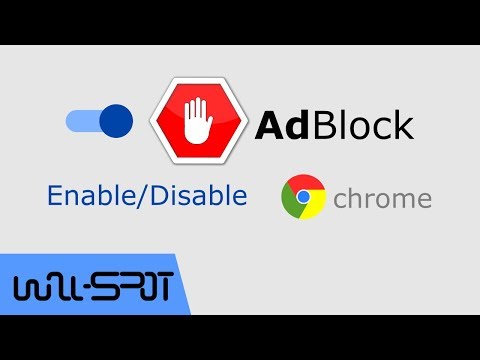Želite li strimirati igru koju igrate sa svojom publikom? Ovaj wikiHow naučit će vas kako uživo prenositi svoj PS4 na Twitchu. Prvo će vam trebati Twitch račun, zatim postaviti dvofaktorsku provjeru autentičnosti i na kraju emitirati svoju igru.
Koraci

Korak 1. Postavite Twitch račun (ako ga nemate) i povežite ga sa svojom PlayStation
Otvori Postavke izbornika kretanjem prema gore s početnog zaslona.
- Naći ćete Povežite se s ostalim uslugama u Upravljanje računom Jelovnik.
- Prijavite se na svoj Twitch račun ili ga stvorite.

Korak 2. Postavite dvofaktorsku provjeru autentičnosti na Twitchu
Idite na https://link.twitch.tv/mySecurity, prijavite se ako se to od vas zatraži, a zatim kliknite Postavite dvofaktorsku provjeru autentičnosti.
- Klik Omogući 2FA, unesite telefonski broj kojem vjerujete (onaj za koji ćete moći pouzdano dobiti sigurnosne kodove koji se šalju u tekstualnoj poruci), kliknite Nastaviti a zatim unesite 7-znamenkasti kontrolni kôd poslan s Twitcha na vaš telefon radi provjere.
- Upotrijebite aplikaciju za provjeru autentičnosti na svom mobilnom telefonu (poput Authy ili Google Authenticator) za skeniranje QR koda prikazanog na ekranu, a zatim unesite kôd prikazan na ekranu nakon što skeniranje QR koda završi.
- Nakon ovih koraka trebali biste primiti e -poruku od Twitcha da je vaš račun omogućen 2FA.

Korak 3. Pritisnite tipku "SHARE" na vašem kontroleru
Nalazi se lijevo od dodirne podloge i prikazat će popis mogućnosti dijeljenja, uključujući dijeljenje snimke zaslona ili glazbe u pozadini.

Korak 4. Odaberite Broadcast Gameplay i izabrati Trzaj.
Prije nastavka moći ćete prilagoditi neke postavke, poput mikrofona, PS kamere i prikaza komentara.
Da biste promijenili ove postavke dok ste aktivni, pritisnite gumb Opcije na kontroleru

Korak 5. Odaberite Pokreni emitiranje
Kad završite s emitiranjem, ponovno pritisnite gumb Dijeli na daljinskom upravljaču i odaberite Zaustavi emitiranje.